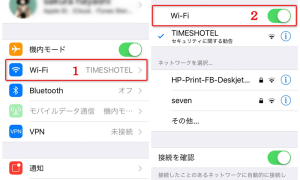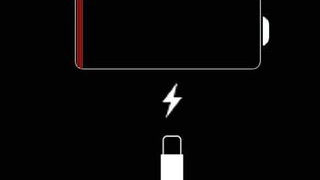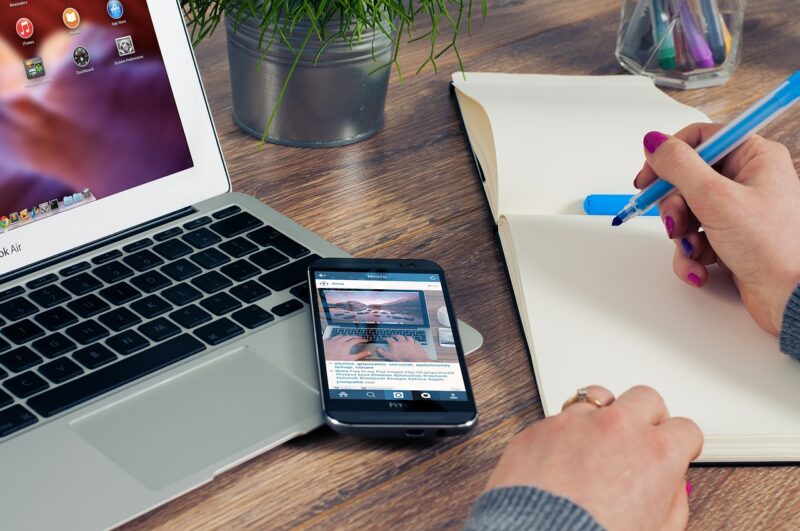iPhoneで何か見つけたときに、mac環境で閲覧したくなったり、登録フォームに入力など煩わしくてパソコンで入力したいと思ったことありませんか?
MacとiPhoneなどのiosデバイスを複数使っている人にとって便利なのが、safariのicloud機能。
またビジネスシーンでは、移動中などパソコン環境が使えないときに、iPhoneである程度まとめておいて、後からMacで作業する際などに使えます。
Macでタブ共有をする方法
iPhoneのsafariで開いていた画面を、Macのsafariでタブ共有する時は、
・Macの設定
・safariの設定
両方の設定が必要です。
Macの設定
1.左上のりんごマークをクリックして「システム環境設定」をクリックします。
2.「icloud」アイコンをクリックします。
3.「safari」にチェックをいれます。
safariで設定をする
1.safariの「表示」メニューをクリックして、「ツールバーをカスタマイズ」をクリック
2.「icloud」ボタンをsafariのツールバーの上へドラッグ&ドロップします。
このicloudボタンを押すと、あなたのapple IDと連携しているiOSデバイスで開いているsafariタブを共有できます。
まとめ
“iCloud” でSafariの同期をオンにしておけば、iPhoneやiPadで開いていたページ(タブ)を、Macの「Safari」で閲覧することが出来ます。
同様に、Macの「Safari」で見ていたページ(タブ)をiPhone、iPadで閲覧することが出来ます。
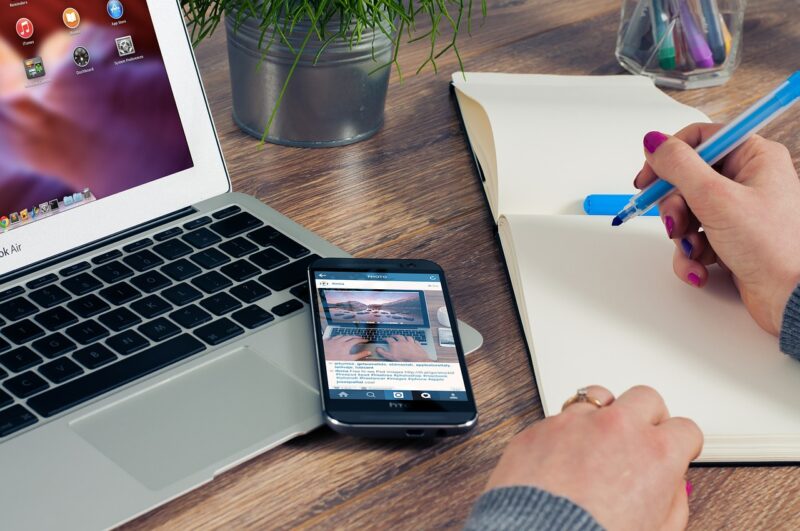
普段の生活でも役に立ちますし、仕事の効率化にも優れた機能なので一回設定しておくと便利です。